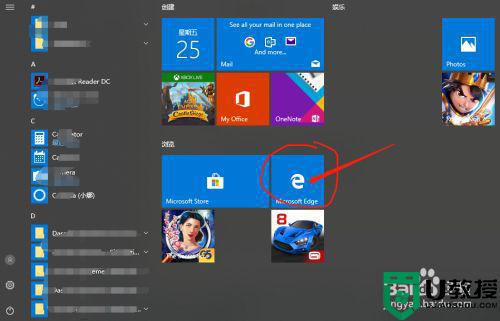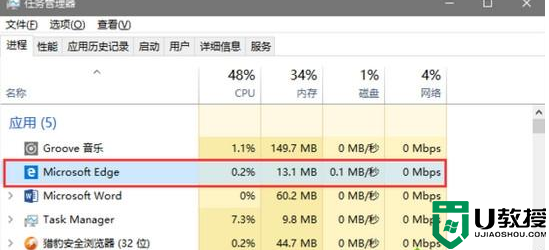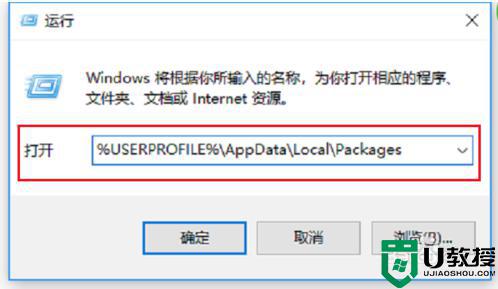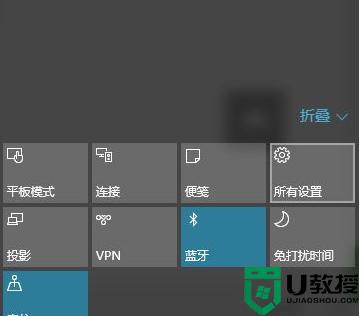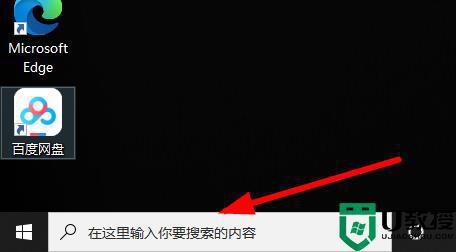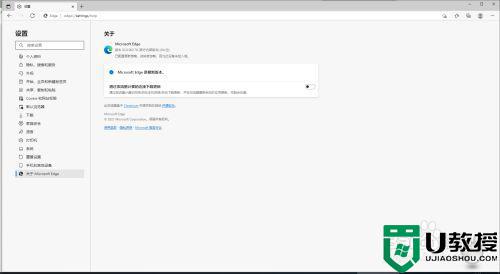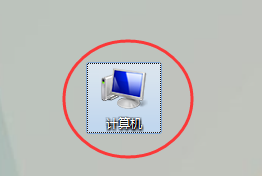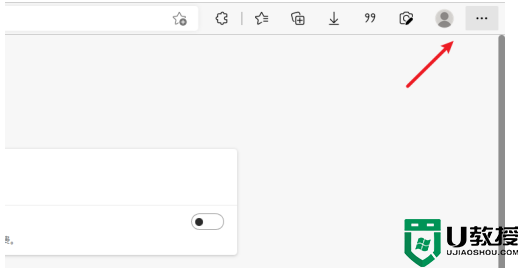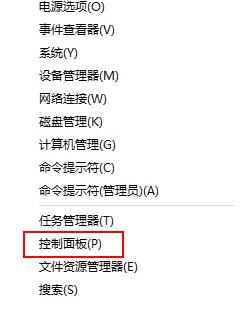Win10怎么删除IE浏览器通过Edge打开新标签页选项?
时间:2023-05-06作者:admin
在Win10系统中,微软力推Edge浏览器,所以在IE浏览器中会有很多通过Edge浏览器打开新的标签页的按钮,当然很多用户并不是很喜欢这样的设置,那么如果不想要在IE浏览器中显示这些,可以通过下面小编分享的方法来删除通过Edge打开新标签页选项
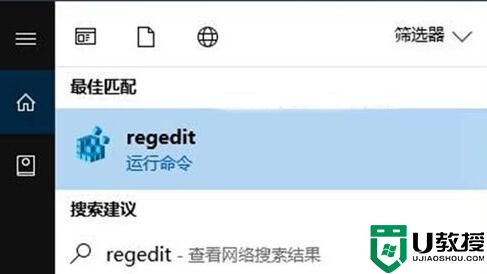
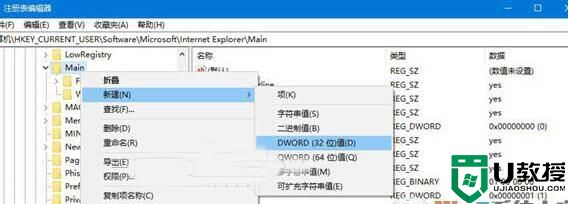
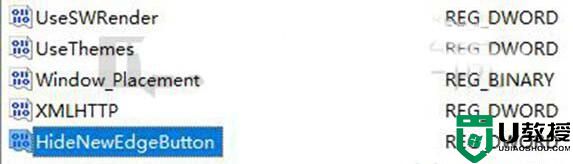
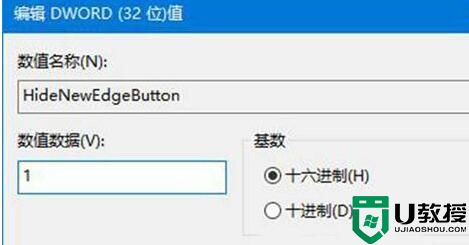
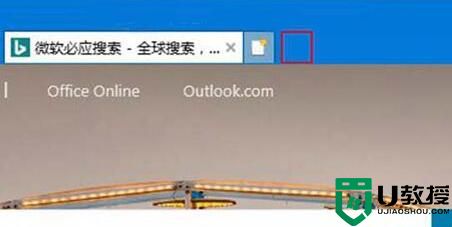
1、首先在搜索中输入regeidt 回车
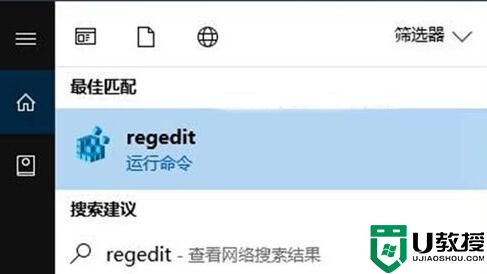
2、打开注册表编辑器后,我们再定位到\HKEY_CURRENT_USER\Software\Microsoft\Internet Explorer\Main\;
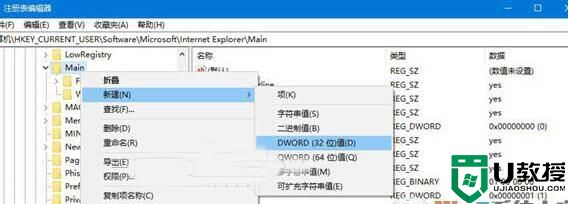
3、把鼠标光标放在窗口左侧树状列表的Main项上,单击右键,选择新建-DWORD(32位)值,并将其命名为:HideNewEdgeButton;
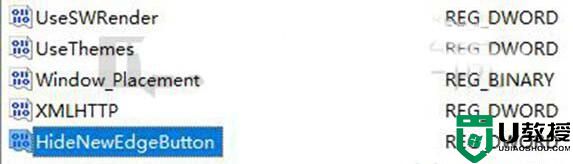
4、双击我们刚刚新建的名为HideNewEdgeButton的DWORD(32位)值,将它的数值数据设置为1,然后点击确定按钮
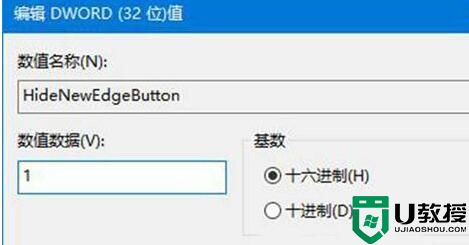
4、这时,当你打开Internet Explorer,你就不会在标签页栏中看到“通过Microsoft Edge打开新标签页”的按钮了。
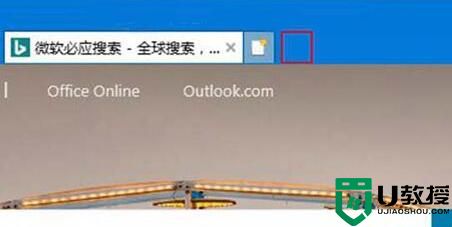
5、这时,当你打开Internet Explorer,你就不会在标签页栏中看到“通过Microsoft Edge打开新标签页”的按钮了。